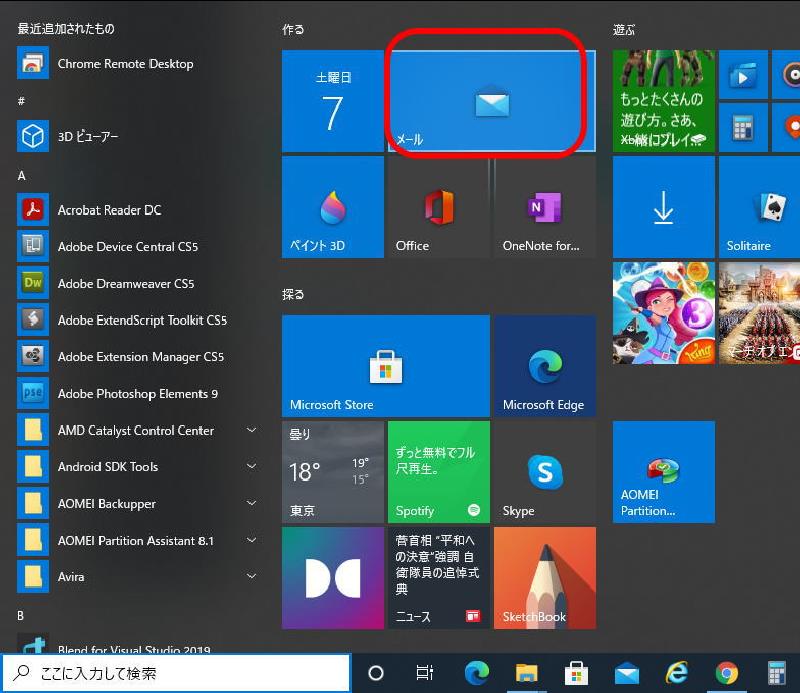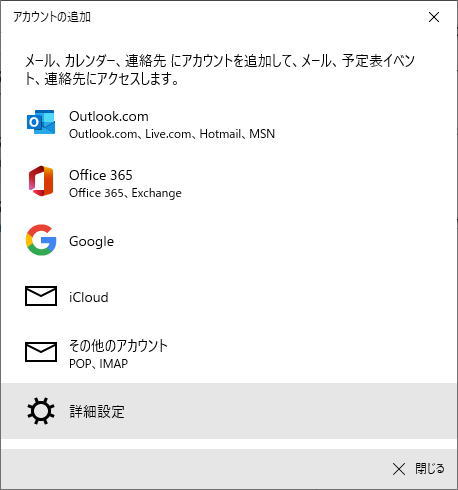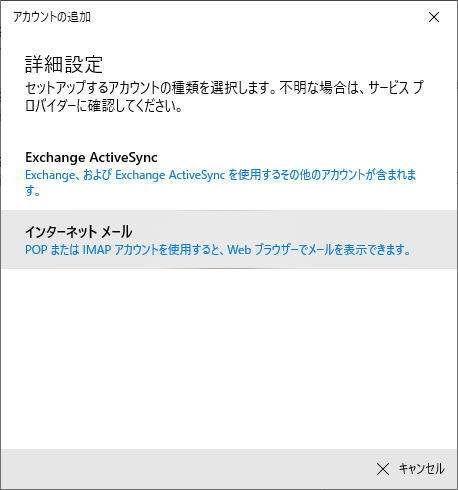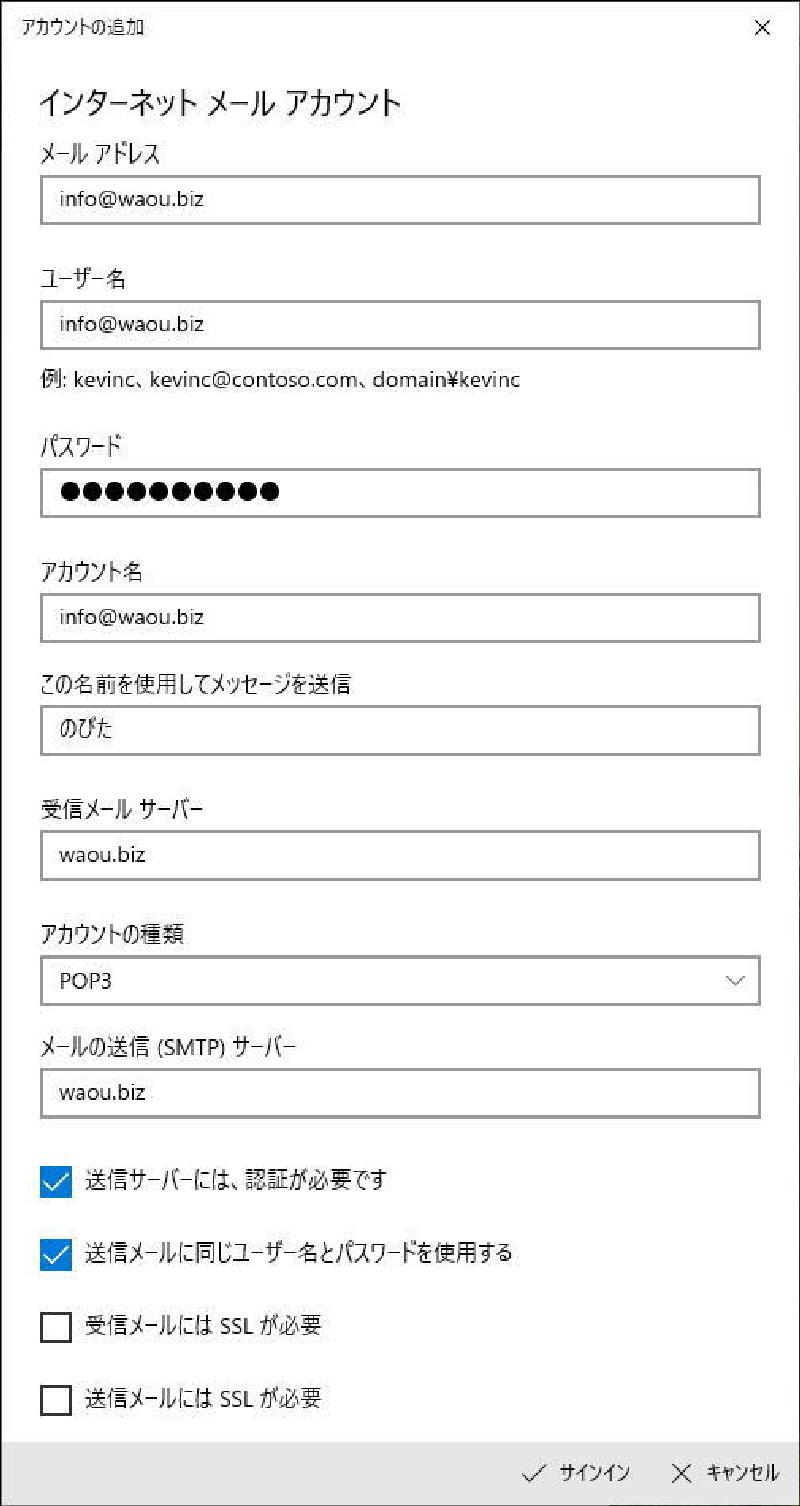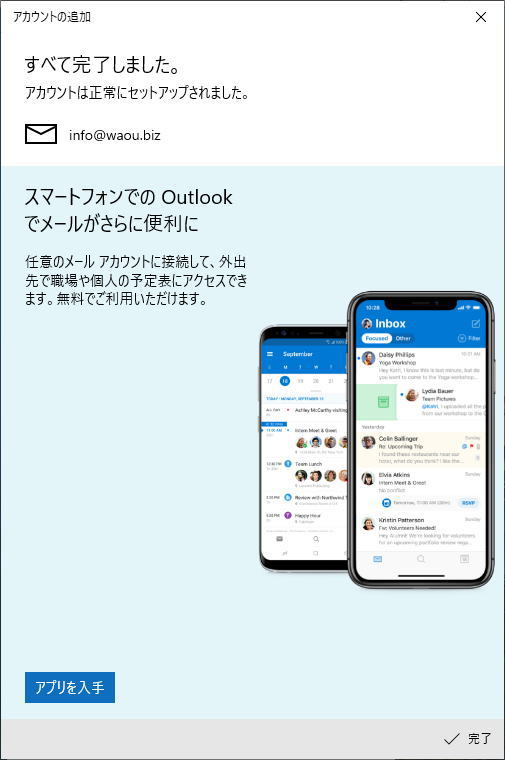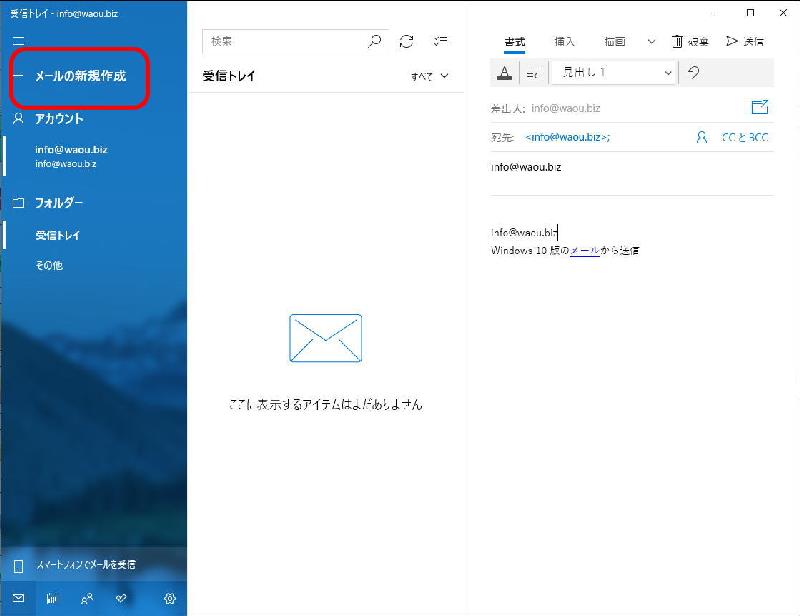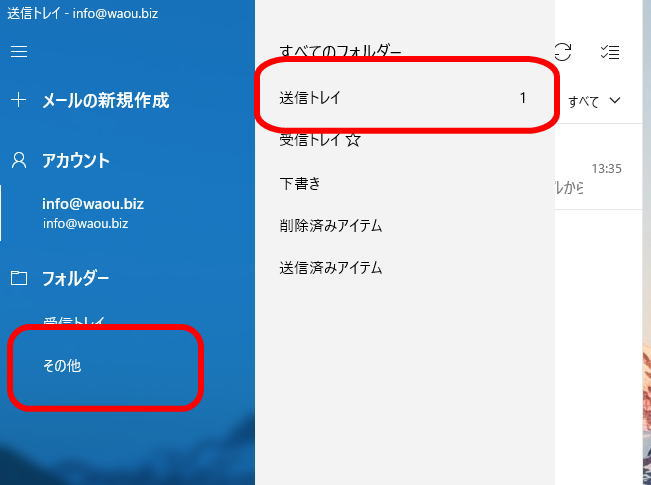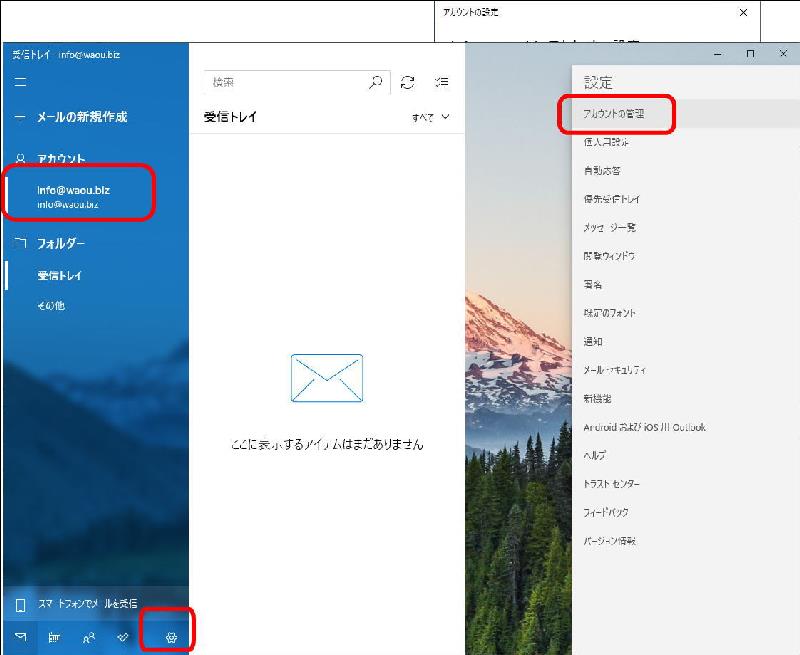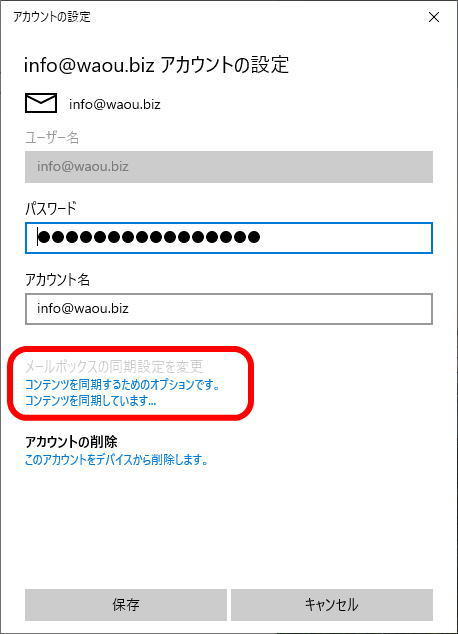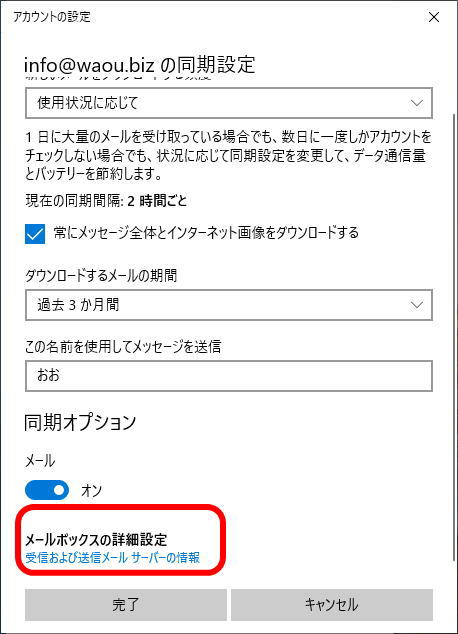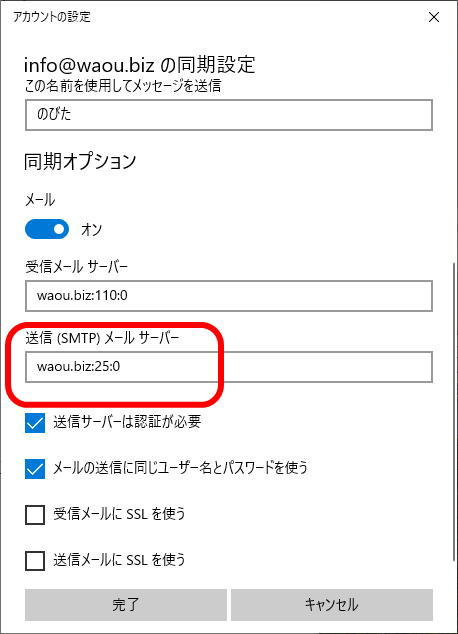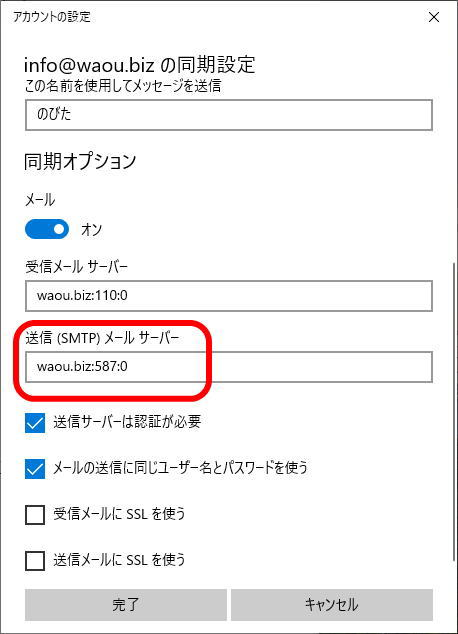以前のwindowsでは Windows Live メールがあったが、Windows8以降は使えなくなっている。それに代わって出てきたのがwindows10付属のメールソフト。ところがこのメールソフトの設定は容易ではない。
設定を説明している殆どのサイトの説明をまずは見てみたいと思う。
windows10メールの基本設定方法
最初にウインドウズのメニューからメールソフトを起動する。
左のアカウントをクリックし右に出るアカウントの追加をクリック。
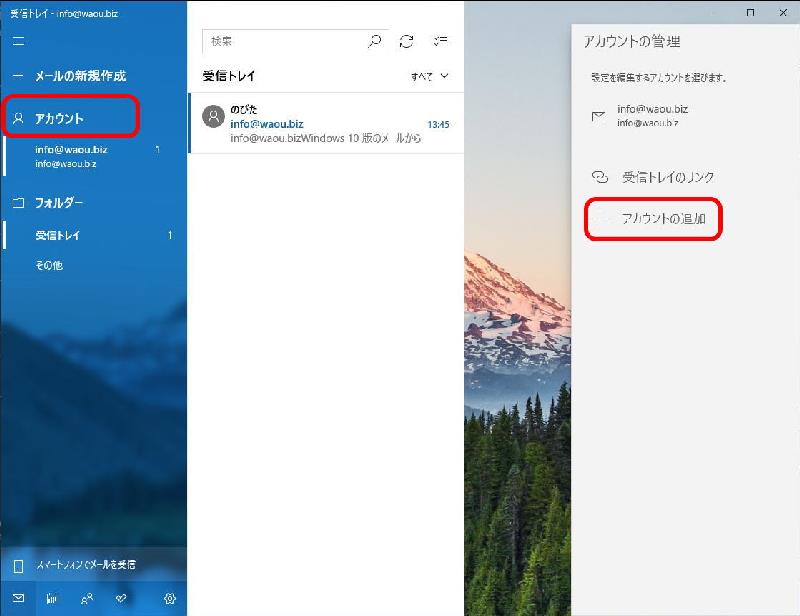
詳細設定をクリック
インターネットメールをクリック
必要項目を入力後サインインボタンをクリック。ここで要注意なのは一番下に出ている「から認証が必要」などとかかれたチェックボックスだが、ここはプロバイダーの指定に従う必要がある。分からなければ試行錯誤となるだろうが、私の場合は図の通りの設定でOKだった。
ちなみに、私の場合はドメインを取得してメールアドレスを取得しているので、送信サーバーと受信サーバーは同じだが、普通のプロバイダの場合は異なるので注意が必要。上から2番目のチェックを外すと、送信用のユーザ名、パスワードが求められるようになる。
ここまでは、ネットでよく見る内容なので、何を入力しなければならないか等は他のサイトに譲るとする。
サインインボタンをクリックするとこのとおり全て完了となる。しかし、実は完了していない。
設定内容でメールを送ってみる
それでは、設定した内容でメールの新規作成をクリックしてメールを送ってみよう。
見事に送信トレイに入ったままで送信はされない。
送信できるように設定画面を出す
それでは、何がまずいのだろうか。まずは、設定を変更することとする。アカウントをクリック後にアカウントの設定を行う。
次の画面が出る。私はここではまった。他のサイトは「メールボックスの同期設定の変更」をクリックと軽く書かれているがメールボックスの同期設定の変更は出てこない。コンテンツを同期していますのまま動かないのだ。これについても、ググると「設定が誤っているから止まったままとなる」などと書かれたサイトがほとんど。設定を変更したいから、こうしているのに、なんという説明かと思いつつ、何度もトライしたがダメだったので、アカウントを削除して何度も作り直したが同じく止まったまま。
実は、これの答えは、時間がかかるというものだった。私の場合は10分ほど放置してようやく次の画面に展開した。要は待つことである。
晴れて「メールボックスの同期設定の変更」をクリックすると次の画面になるのでそのまま進んでいく。
送信ポートの設定
さて、私がいつも使っているメールソフトの設定画面は次の図のとおりだ。
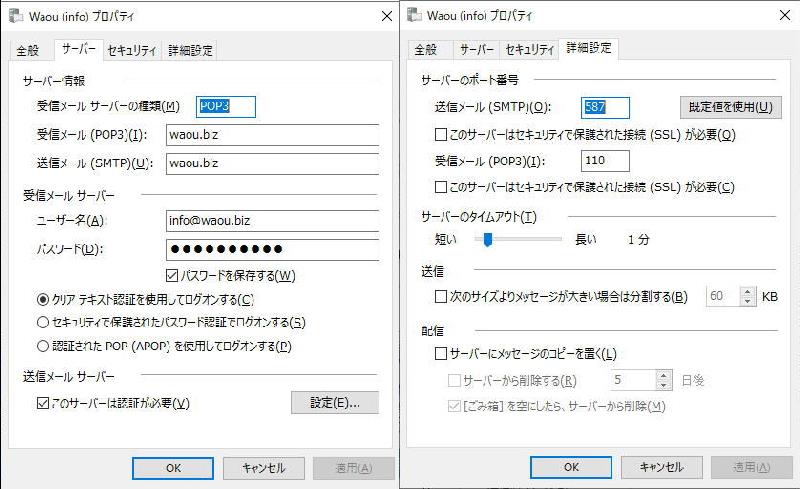
先ほどのメール設定時に設定した内容が、このソフトと異なる項目に気が付くだろう。そう、それは送信ポートの指定。デフォルトでは25となっている。
ポート番号25を使ったプロトコルは、古くから使われているもので、利用者の認証や送信元のドメインチェックなど、今ではセキュリティの面で当然とされる機能が欠落している。だから。現在では、「587番ポート(サブミッションポート)」が使われる。587番ポートはメールを送信する際に「SMTP-AUTH」認証が必要となり。その際にユーザーIDやパスワードを要求するようになったため、それを知っている人間にしかプロバイダに接続した状態でのメール送信はできなくなっている。だから、ここではポート番号587を指定しなければならない。
25からの変更は図のとおりに行う。これで晴れて送受信が可能となる。